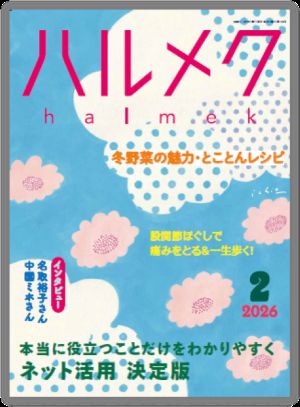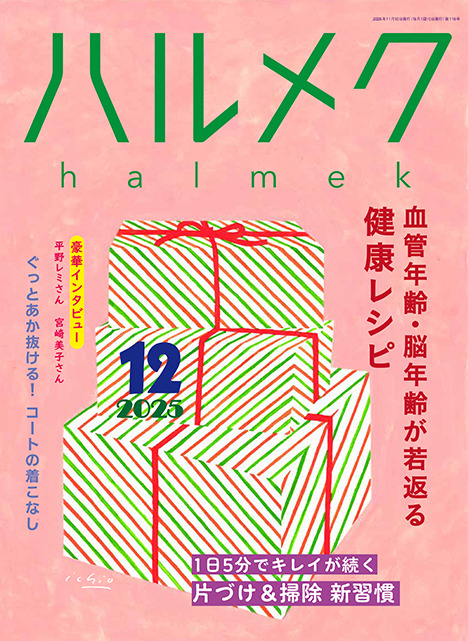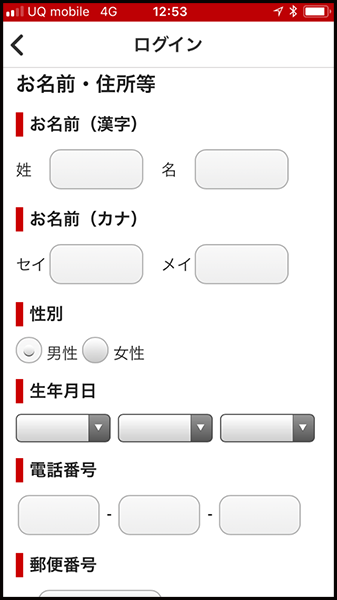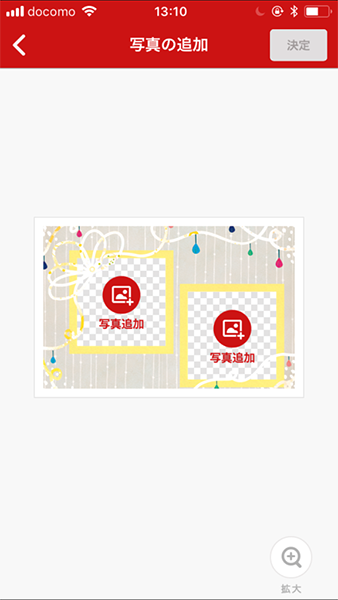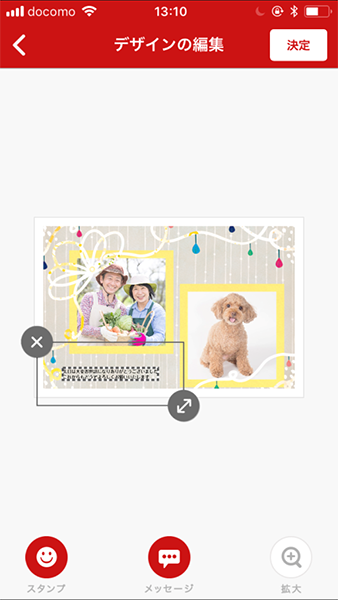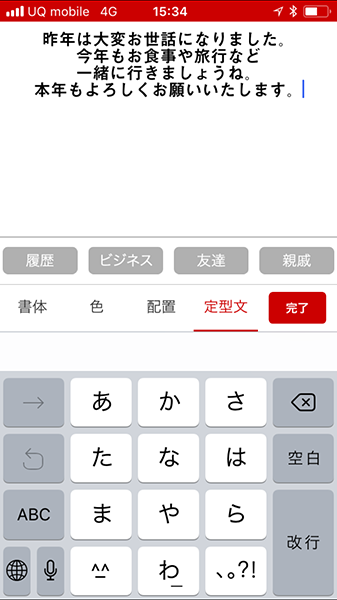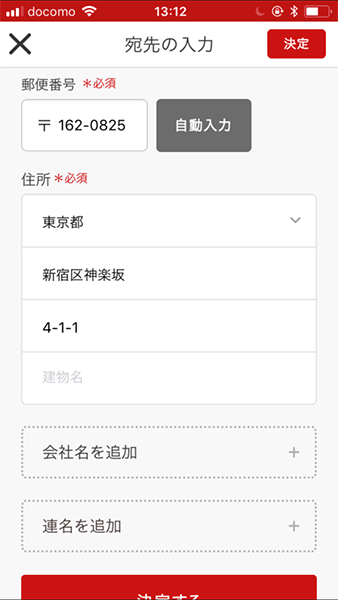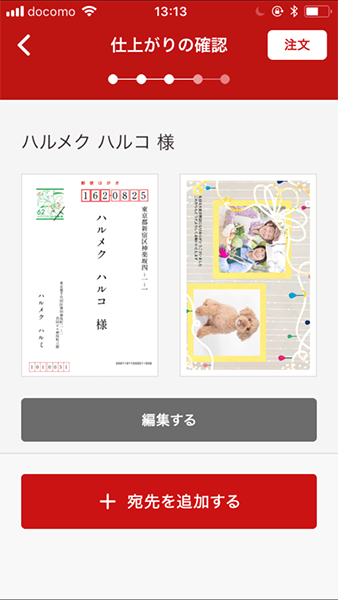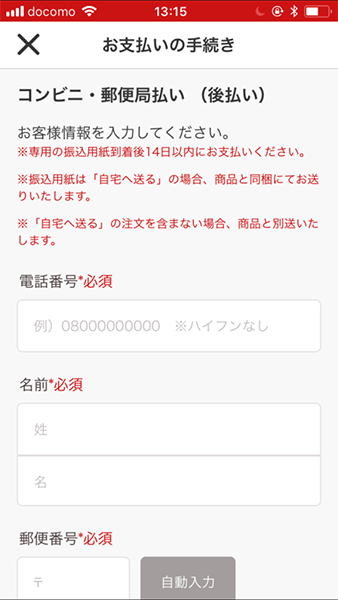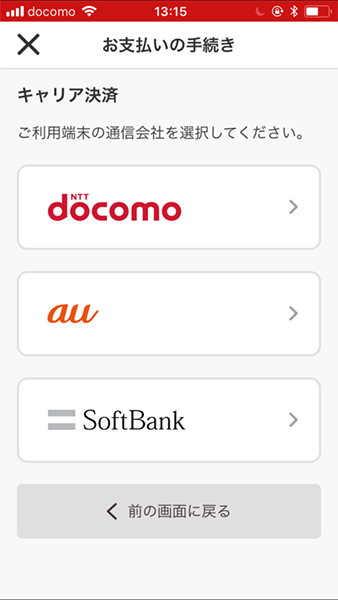たくさんのご応募をいただきありがとうございました
スマホアプリで作る、年賀状コンテスト結果発表!
スマホアプリで作る、年賀状コンテスト結果発表!
公開日:2019年02月05日

雑誌「ハルメク」2018年11月号でスマホアプリで作った年賀状を募集したところ、多くの自信作が届きました! ハルメクWEBで優秀賞2名を発表します。特別にスマホアプリの使い方もわかりやすく解説。年賀状以外の挨拶はがきも作れて便利ですよ!
ハルメク年賀状コンテスト優秀賞2名を発表!
雑誌「ハルメク」11月号で募集した「年賀状コンテスト」。映えある優秀賞の2名の発表です。最優秀賞は、「ハルメク」2019年3月号140ページに掲載! ぜひご覧になってください。
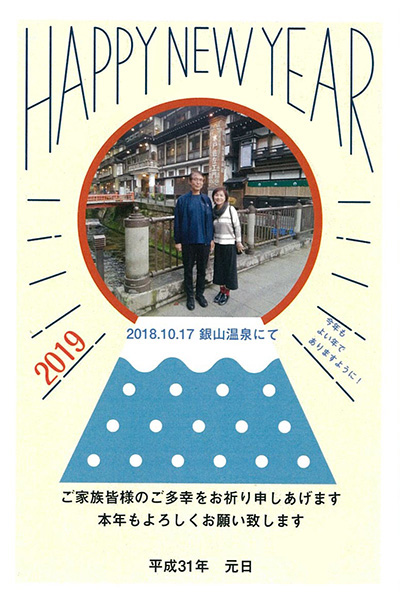
東京都 荘司善美さん(61歳)
年賀状作りはいつも主人の担当ですが、スマホで作れると知って、今年は私が作ってみました。ポイントは「2019」と「今年もよい年でありますように」という文字。もともとのデザインになかったのですが、自分で追加してみました。文字の角度も調節したんですよ !

東京都 市川幸枝さん(81歳)
最近はまっているクルーズ旅行。昨年は息子家族と一緒に、金沢から出発して日本海沿岸、そして釜山をめぐる6日間の旅に行き、そこで見た夕日がきれいだったので思わず撮影! スマホで年賀状を作るのは初めてでしたが、ひな形を選んで写真をはめるだけなので思っていたより簡単ですね。
撮った写真を活用して、スマホのアプリで年賀状を作ってみませんか

年賀状は送りたいけれど、手書きの字や絵は苦手だし、パソコンで印刷するのも面倒……というあなた、年賀状をスマホで作りませんか? 便利なスマホアプリを使えば、プリンターで印刷したりする手間も必要なし! 宛名書きやポスト投函が不要のアプリもあります。指1本の操作で、30分ほどで作れます。スマホに撮りためている写真を使えば、あっという間に完成です!
スマホで作る年賀状ここが便利!
- スマホだけで作れる
- スマホで撮りためた写真をそのまま活用
- 30分で完成
- 宛名書きから投函までお任せ
年賀状を作るおすすめスマホアプリと使い方
今回使ったのはこれ!

日本郵便が運営しているアプリ。年賀状はもちろん、喪中はがきや寒中見舞いなども作ることができます。自宅で印刷するだけでなく、完成したデザインを印刷してポスト投函まで行ってくれる機能も。「宛名スキャン」機能を使えば、面倒な宛名書きも不要です。インストール無料。
- アプリをインストールする
スマホアプリ版サイト(https://yu-bin.jp/create/design_kit/app/)にアクセスするか、App Store、Google Playで「はがきデザインキット」と検索して、インストールします。 -
会員登録をする
アプリを開き、必要項目を入力して会員登録をしましょう。登録したアドレスに届いたメールからURLをクリックすれば完了です。※「ゆうびんID」を既に持っている人はゆうびんIDでログインできます。 - デザインを選んで写真を入れる
好きなデザインを選んで、入れる写真を決定します(写真を使用しない、イラストのみのデザインもあります)。楽しみながら選びましょう。

選んだ写真のうち、どの部分を使うか選択できます。
拡大や縮小も可能。補正機能を「ON」にすると写真が明るく調節されます。
- 好みの文字や飾りを入れる
手順(3)で選んだデザインや写真に、文字やスタンプを追加することができます。文字は大きさ、色、フォント、縦書き・横書きも自由に選べます。あなただけの年賀状を仕上げましょう!もともと入っている定型文も変更できます。 - 宛名と差出人を入力する
年賀状を、一度自宅に配送してもらってから自分でポストに投函するか、直接相手に届けてもらうか選択し、宛名と差出人を入力します。
※裏面のデザインが完成したところで自宅のプリンターで印刷し、表の宛名書きなどは自分で行うこともできます。 - 支払い方法を決定する
支払い方法は「クレジットカード」、「コンビニ・郵便局払い」、スマホ料金と一緒に支払う「キャリア決済」の3種類から選べます。支払い方法と注文内容を確認すれば、完了です
※クレジットカードの利用は通信環境に気をつけて!
クレジットカードの情報を入力するときは公共のWi-Fiなどの使用は避けましょう。
よくある疑問にお答えします
Q.普通紙と写真用紙って?
A.作り方(3)、デザインと一緒に決めるのが紙の種類。通常のはがきに直接印刷する「普通紙」に対し、「写真用紙」は高級感ある写真用の紙に印刷し、はがきへ貼り付けます。印刷代はそれぞれ78円と108円(料金については「(6)支払い方法を決定する」を参照)。
Q.料金の仕組みは?
A.料金は「印刷代(普通紙の場合78円)+はがき代(62円)+配送手数料」で1枚140円〜。配送手数料は相手に届ける場合は無料、自宅に届ける場合は790円。
Q.相手に合わせてメッセージを変えることも
A.宛先ごとに違うメッセージを入れることもできます。その場合は、手順(5)「宛名と差出人を入力する」で宛名を設定した後に、入力します。
Q.宛名スキャンでラクラク入力!
A.アプリにある「宛名スキャン」機能を使ってスマホのカメラで実物のはがきの表面を撮影すると、相手の住所や郵便番号、名前などが24時間以内にデータ化され、「住所録」に登録されます。なんと無料で利用できます。面倒な宛名書きはもういりません!
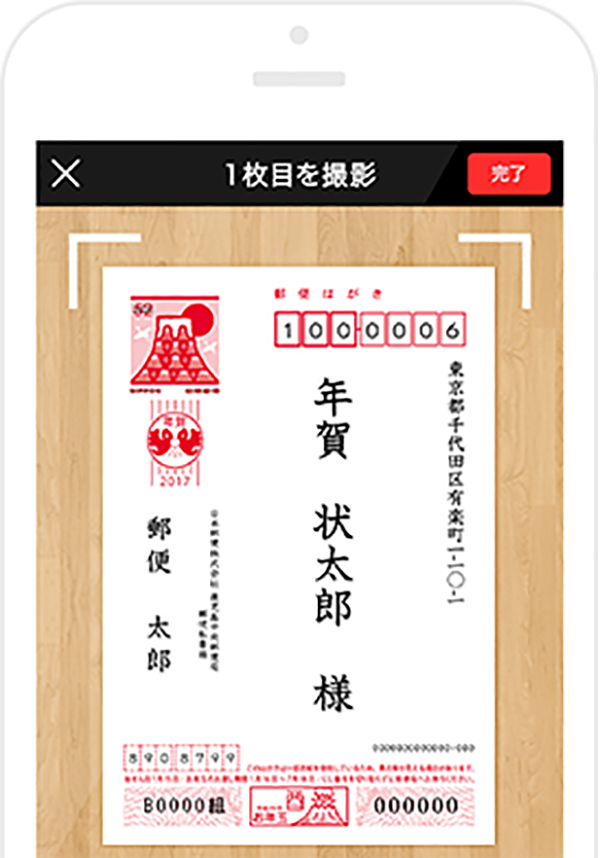
※サービスが混み合った場合は、登録に24時間以上かかる可能性があります。
※登録は先着30万件です。
※利用にはゆうびんIDの登録が必要です。
※この記事は、雑誌「ハルメク」2018年11月号スマホ特集「スマホカメラをもっと楽しく使いこなす!」を再編集して、掲載しています。